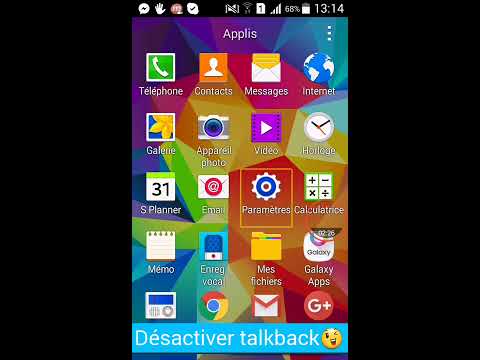Une fois que vos lecteurs Sonos sont configurés et configurés sur tous vos périphériques, peu importe où vous vous trouvez ou ce que vous utilisez, vous pouvez les contrôler avec n'importe quel périphérique. C’est particulièrement agréable lorsque vous êtes au lit, en train de vous détendre ou de vous laisser aller au sommeil. L'application Sonos Player peut même définir des alarmes (afin que vous puissiez vous réveiller avec votre musique) et des minuteries (pour pouvoir vous endormir avec votre musique). Nous montrerons comment faire les deux dans ce guide.
Comment définir des minuteurs de veille dans l'application Sonos Desktop
Vous pouvez définir des alarmes sur l'application mobile, mais pas des minuteries. L'application de bureau vous permet de créer les deux. Dans cet esprit, parlons d’abord des temporisateurs de sommeil. Sur l'application de bureau, vous verrez les options de minuterie et d'alarme dans la zone en bas à droite.


Comment définir une alarme dans l'application mobile Sonos
Configurer votre lecteur Sonos pour qu'il vous réveille le matin ou après une sieste nécessite juste un peu plus de configuration. Montrons comment le faire sur une version mobile.
Tout d'abord, appuyez sur les trois lignes dans le coin supérieur gauche, puis appuyez sur «Alarmes» près du bas du volet.





Comment définir une alarme dans l'application Sonos Desktop
Comme pour les minuteries, cliquez sur l’option Alarme dans le coin inférieur droit de l’application de bureau pour définir une alarme.